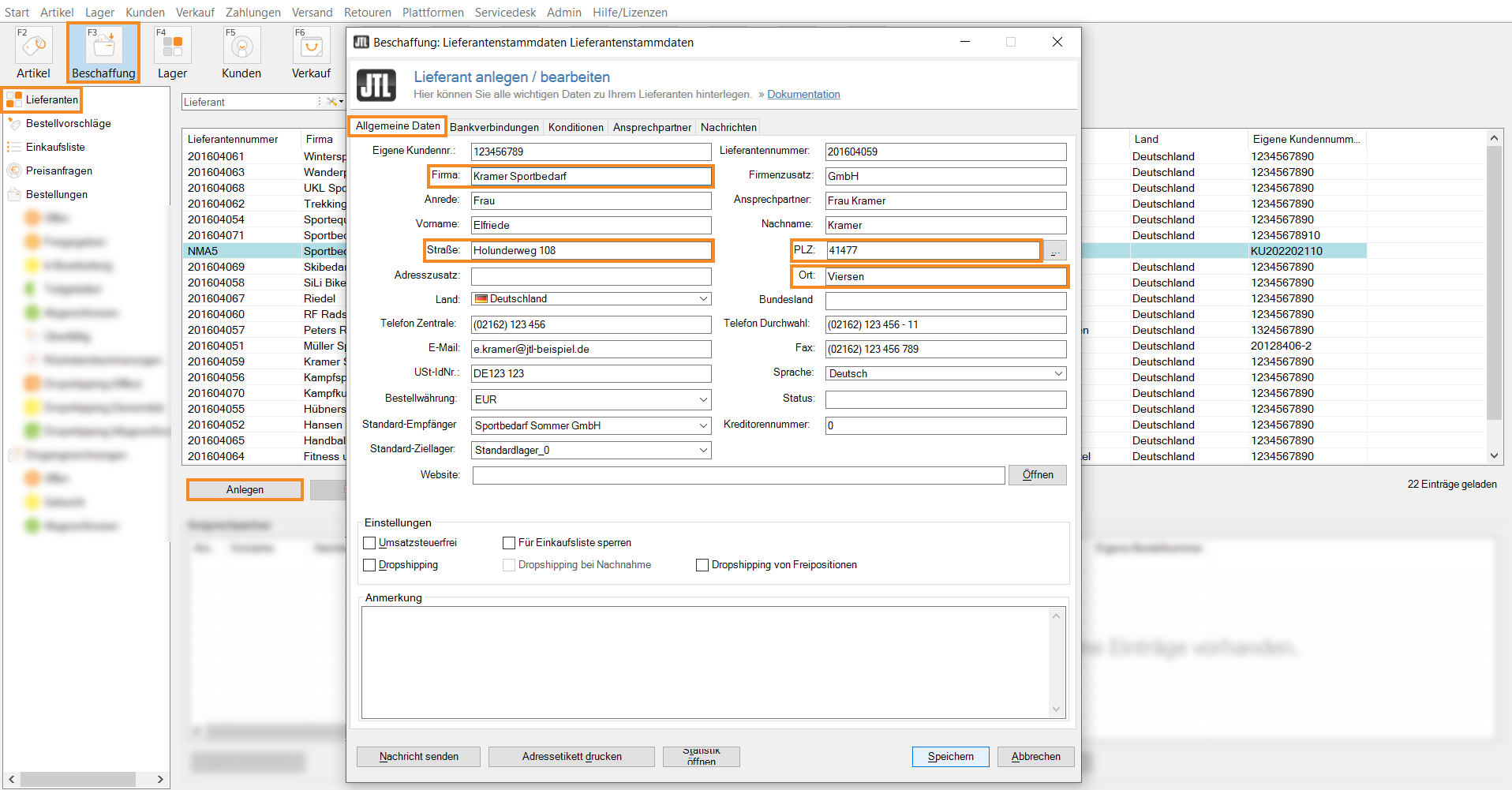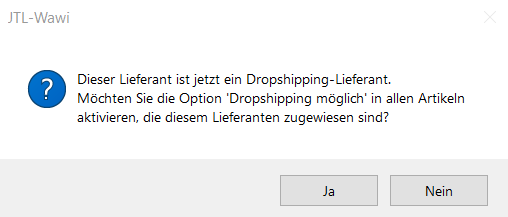Lieferanten anlegen und bearbeiten
Ihre Aufgabe/Ausgangslage
Neuen Lieferanten anlegen
- Klicken Sie auf die Schaltfläche Beschaffung.
- Wählen Sie im Kategorienbaum auf der linken Seite die Kategorie Lieferanten und klicken Sie auf die Schaltfläche Anlegen. Das Dialogfenster Lieferant anlegen/bearbeiten öffnet sich.
- In der Registerkarte Allgemein tragen Sie alle wichtigen Informationen zu Ihrem Lieferanten ein. Sie müssen mindestens Firma, Straße, PLZ und Ort hinterlegen, um den Lieferantendatensatz speichern zu können.
Optionale Daten
Eigene Kundennr.: Wenn Ihr Lieferant Ihnen eine Kundennummer zugewiesen hat, können Sie diese in das Feld Eigene Kundennr. eintragen.
Lieferantennummer: In diesem Feld können Sie die Nummer Ihres Lieferanten eintragen.
E-Mail: Hinterlegen Sie in diesem Feld eine E-Mail-Adresse, um aus verschiedenen Bereichen in JTL-Wawi heraus E-Mails und automatische Nachrichten an Ihren Lieferanten zu versenden.
Anmerkung: In diesem Textfeld können Sie weitere Informationen hinterlegen.
Registerkarte Bankverbindungen: In dieser Registerkarte fügen Sie die Bankdaten Ihres Lieferanten hinzu.
Dropshipping-Lieferanten anlegen und bearbeiten
Sie möchten einen Dropshipping-Lieferanten anlegen, der Aufträge auch dann ausliefert, wenn der Kunde per Nachnahme bezahlt.
- Legen Sie einen neuen Lieferanten an, wie unter Neuen Lieferanten anlegen beschrieben oder markieren Sie in der Übersicht einen bestehenden Lieferanten und klicken Sie auf die Schaltfläche Bearbeiten. Die Lieferantenstammdaten öffnen sich.
- Aktivieren Sie in der Registerkarte Allgemein die Checkbox Dropshipping.
- Aktiveren Sie die Checkbox Dropshipping bei Nachnahme.
- Wechseln Sie in die Registerkarte Konditionen. Im Bereich Erlaubte Lieferländer können Sie auswählen, für welche Länder der Lieferant Dropshipping anbietet. Aktivieren Sie die Checkboxen der benötigten Länder.
- Bestätigen Sie Ihre Angaben mit Speichern. Das folgende Abfragefenster öffnet sich:
- Wählen Sie Ja oder Nein:
Ja: Alle Artikel, die diesem Lieferanten zugewiesen sind, werden für Dropshipping aktiviert.
Nein: Sie müssen die Artikel in einem separaten Schritt als via Dropshipping lieferbar kennzeichnen. Nutzen Sie diese Option, wenn Sie Ihr Dropshipping-Netzwerk bewusster steuern und beispielsweise nur ausgewählte Produkte des Lieferanten via Dropshipping ausliefern möchten. Lesen Sie mehr zum Thema hier.
Sie können jetzt Dropshipping-Aufträge an den Lieferanten vergeben. Darüber hinaus können Sie auch Dropshipping-Aufträge an den Lieferanten vergeben, bei denen Ihr Kunde die Zahlungsart Nachnahme gewählt hat.
Verwandte Themen